跟我学VB6自编教程1.docx
《跟我学VB6自编教程1.docx》由会员分享,可在线阅读,更多相关《跟我学VB6自编教程1.docx(173页珍藏版)》请在冰豆网上搜索。
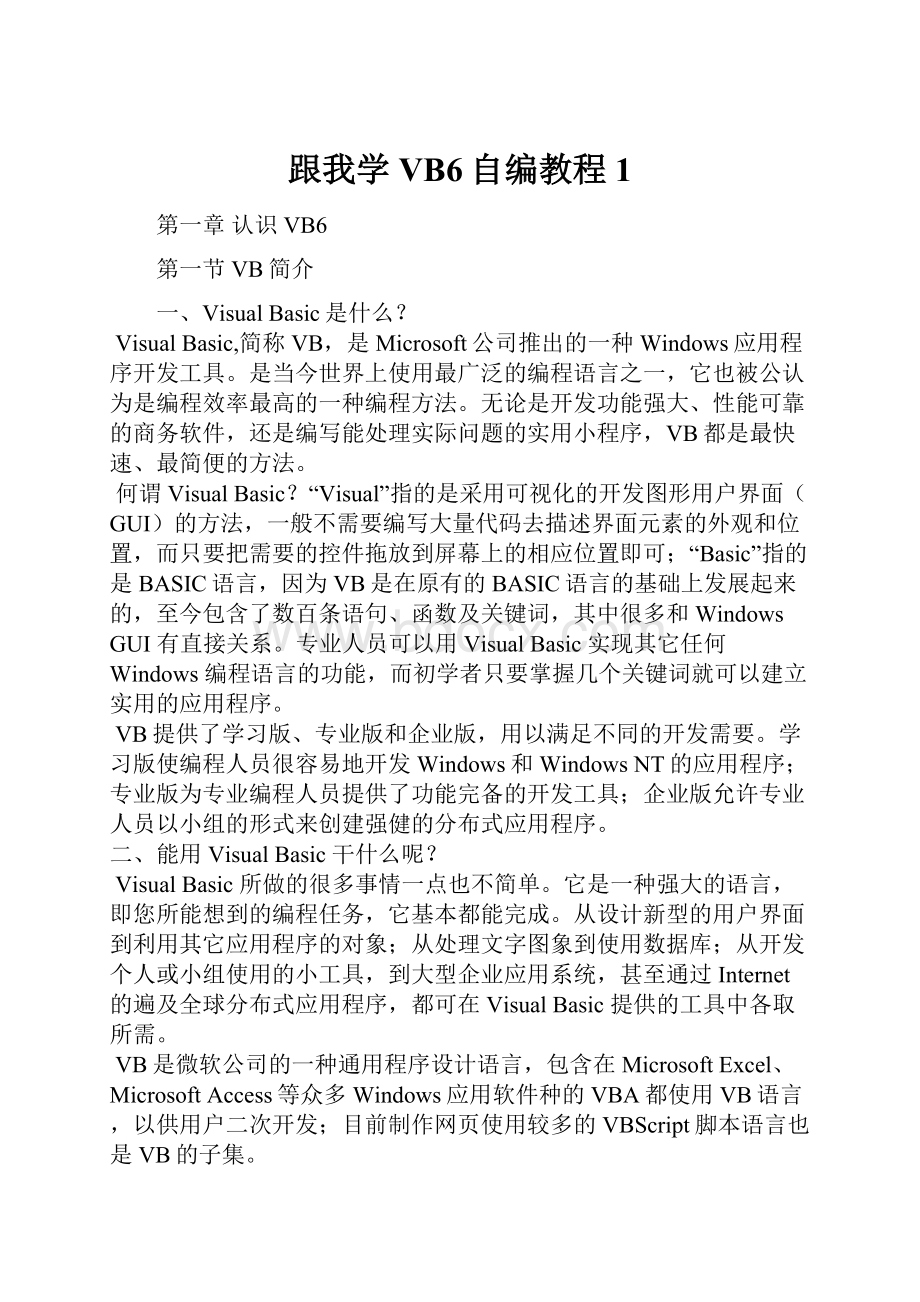
跟我学VB6自编教程1
第一章认识VB6
第一节VB简介
一、VisualBasic是什么?
VisualBasic,简称VB,是Microsoft公司推出的一种Windows应用程序开发工具。
是当今世界上使用最广泛的编程语言之一,它也被公认为是编程效率最高的一种编程方法。
无论是开发功能强大、性能可靠的商务软件,还是编写能处理实际问题的实用小程序,VB都是最快速、最简便的方法。
何谓VisualBasic?
“Visual”指的是采用可视化的开发图形用户界面(GUI)的方法,一般不需要编写大量代码去描述界面元素的外观和位置,而只要把需要的控件拖放到屏幕上的相应位置即可;“Basic”指的是BASIC语言,因为VB是在原有的BASIC语言的基础上发展起来的,至今包含了数百条语句、函数及关键词,其中很多和WindowsGUI有直接关系。
专业人员可以用VisualBasic实现其它任何Windows编程语言的功能,而初学者只要掌握几个关键词就可以建立实用的应用程序。
VB提供了学习版、专业版和企业版,用以满足不同的开发需要。
学习版使编程人员很容易地开发Windows和WindowsNT的应用程序;专业版为专业编程人员提供了功能完备的开发工具;企业版允许专业人员以小组的形式来创建强健的分布式应用程序。
二、能用VisualBasic干什么呢?
VisualBasic所做的很多事情一点也不简单。
它是一种强大的语言,即您所能想到的编程任务,它基本都能完成。
从设计新型的用户界面到利用其它应用程序的对象;从处理文字图象到使用数据库;从开发个人或小组使用的小工具,到大型企业应用系统,甚至通过Internet的遍及全球分布式应用程序,都可在VisualBasic提供的工具中各取所需。
VB是微软公司的一种通用程序设计语言,包含在MicrosoftExcel、MicrosoftAccess等众多Windows应用软件种的VBA都使用VB语言,以供用户二次开发;目前制作网页使用较多的VBScript脚本语言也是VB的子集。
利用VB的数据访问特性,用户可以对包括MicrosoftSQLServer和其他企业数据库在内的大部分数据库格式创建数据库和前端应用程序,以及可调整的服务器端部件。
利用ActiveX(TM)技术,VB可使用如MicrosoftWord、MicrosoftExcel及其他Windows应用程序提供的功能,甚至可直接使用VB专业版和企业版创建的应用程序对象。
三、关于VB语言的前景
在目前各种编程语言共存的时代,VB会不会落伍呢?
当然不会了。
从1991年VB诞生之日起到现在已经有七个版本了(最新.NET版)这么高的更新率,不外乎说明两个问题:
用户对VB的热衷,微软对VB的重视。
不可否认微软对市场的预测能力是极为高明的,而它强大的技术、财力支持也使它在许多以前未进入的领域,在不长的时间内有成为最有力的竞争对手,
对于VB现在也有一个很强的竞争对手――Delphi,有人把它称作VB杀手,这显然有偏激之处,VB的确有它的不足之处,但Delphi又何尝不是呢,而且以微软对VB的倾心,VB的功能必然会越来越强大。
我们这些所谓的VB程序员总算可以放心了,VB不会落后于时代,毕竟它是使用人数最多的优秀的开发工具。
四、怎样学习VB语言?
如果你是一个对编程一无所知,而又迫切希望掌握一种快捷实用的编程语言的初学者,那选择VisualBasic没错的。
它的快捷的开发速度,简单易学的语法,体贴便利的开发环境,是初学者的首选。
也许你会问,我以前没学过任何一种语言,我能快速上手吗?
别担心,没问题。
VB的语法的和QBASIB语言是基本相同的,也就是说它的语法是最容易被初学者所接受的。
另外VB提供的是可视化的开发环境,我们可以象搭积木一样构建出程序的界面,而且VB提供了丰富的控件组,省去了我们自己写代码实现这些效果的麻烦,这样我们就能把更多的精力放在程序功能的实现上,所以VB学起来简单,用起来方便。
怎样才能学好VB编程呢?
我的体会就是“实例学习”,即通过在学习、编制生动有趣的小例子的过程中掌握VB编程的知识点和编程小技巧,这是最有效的学习方法。
今后在VB学习这个版块,我们会向大家推荐一些好的实例、编程技巧。
如果学习过程中遇到了什么问题,或者有什么好的心得,你向我们提问求助或是发表文章。
大家一起来交流吧!
万事开头难,刚刚开始,遇到些困难没关系,慢慢来。
编程是一个不断学习,不断积累的过程,编程的乐趣也正是存在于学习的过程中。
我们每学一点,就赶快把它用到实际的程序中去,自己多学多用多实践,水平才能不断提高,这就是“学以致用”。
另外,编程涉及到很多的知识,象操作系统的、软件工程的、硬件系统的以及编程思想等各个方面,这就需要我们多看看这方面的资料,扩充自己的知识面。
五、明确几个小概念
对象:
是面向对象程序设计的核心,是对现实世界中对象的模型化,是代码和数
据的组合,具有自己的状态和行为,如某个同学。
学好VB的诀窍之一是要以“对象”的眼光去看待整个程序设计。
属性:
对象中的数据,用来表示对象的状态,决定对象的外观。
方法:
对象中的代码,决定对象可以进行的动作。
类:
用来创建对象的样板,包含所创建对象的状态描述和方法定义,对象是类的一个实例,如球和排球的关系。
事件:
来自外部的刺激,能被对象所识别的动作,如鼠标单击。
事件决定了对象
之间联系的手段。
事件过程:
对象对事件作出的反应。
事件驱动:
在程序中流动的是事件,只有在事件发生时,程序才会运行。
在VB程序设计中,基本的设计机制就是改变对象的属性,使用对象的方法和为对象事件编写事件过程。
窗体:
是创建应用程序界面的基础,相当于一块画布,应用程序界面会全部在此画出,是运行应用程序时,与用户交互操作的实际窗口。
控件:
组成用户界面的基本构件,如标签、命令按钮等。
每个控件按钮可以看作是一个类,单击按钮在窗体上画下,即为由相应的类创建的对象。
从以上几个概念,我们可以感觉到:
用VB编程,即先用面向对象的方法去分析所要解决的问题-----建模-----画界面-----编写代码-----调试运行。
第二节VB6的操作界面
一、VB6的安装
点击安装文件,输入SN:
111-1111111,选择目录进行安装即可。
二、启动VB6
点击VB6图标,可以进入VB6程序。
三、退出VB6
点击右上角关闭按键或文件|退出即可。
四、操作界面
进入VB6,首先是选择工程的性质,现在我们先按新建|标准来建一个新的工程。
主窗口:
由标题栏、菜单栏、工具栏和工作桌面组成。
标题栏、菜单栏:
工具栏:
工作桌面(对象窗口):
工作桌面(对象窗口):
工程资源管理器:
对象属性窗口:
第二章控件
1.01、窗体(FORM)的常用属性
属性
说明
(Name)
窗体的名称
ActiveControl
返回焦点所在的控件,该属性设计阶段不可用,运行时只读。
Appearance
外观效果,取值为:
0平面
13D(立体)
AutoRedraw
是否自动刷新或重画窗体上所有图形[获得或设置从绘图(graphics)方法到一个持久性位图的输出],取值为:
True
False
BackColor
背景颜色,可从弹出的调色板选择。
BorderStyle
设置边界类型,取值为:
0None(无边界框架)
1FixedSingle(窗口大小固定不变的单线框架)
2Sizable(窗口大小可变的标准双线框架)
3FixedDialog(窗口大小固定的对话框窗体)
4FixedToolWindow(窗口大小固定的工具箱窗体)
5SizableToolWindow(窗口大小可变的工具箱窗体)
Caption
窗体的标题
ClipControls
决定Paint事件的graphics方法是重画整个对象,还是重画新显示的区域。
取值为:
True或False
ControlBox
是或有控制框,取值为:
True有
False无
DrawMode
设定窗体上绘图(graphics方法),Shape,Line等控件的输出外观,有16种可选:
1黑色
2非或笔,设置值15的反相
3与非笔,背景色以及画笔反相二者共有颜色的组合
4非复制笔,设置值13的反相
5与笔非,画笔以及显示色反相二者共有颜色的组合
6反相,显示颜色反相
7异或笔,画笔颜色以及显示颜色的异或
8非与笔,设置值9的反相
9与笔,画笔以及显示色二者共有颜色的组合
10非异或笔,设置值7的反相
11无操作,该设置实际上是不画图
12或非笔,显示颜色与画笔颜色反相的组合
13复制笔,用ForeColor属性指定的颜色,此为默认值
14或笔非,画笔颜色与显示颜色反相的组合
15或笔,画笔颜色与显示颜色的组合
16白色
DrawStyle
设定绘图相关方法使用的直线样式,有7种可选:
0实线,此为默认值
1虚线
2点线
3单点划线
4双点划线
5无线
6内部实线
DrawWidth
设定绘图相关方法使用的直线宽度
Enabled
是或把鼠标或键盘事件发送到窗体,取值为:
True可用
False不可用
FillColor
填充颜色,可从弹出的调色板选择。
FillStyle
填充样式,有8种可选:
0全部填充
1透明,此为默认值
2水平直线
3竖直直线
4上斜对角线
5下斜对角线
6十字线
7交叉对角线
Font
字型,可从弹出的对话框选择字体,大小和风格
FontTransparent
输出数据是否允许重叠(获得或设置一个值,决定是否显示窗体,打印机或PictureBox上的背景文本/图形)。
取值为:
True或False
ForeColor
前景颜色,可从弹出的调色板选择。
HasDC
决定是否为该控件分配了唯一的显示上下文。
取值为:
True或False
Height
窗体的高度
HelpContextID
指定一个对象的缺省帮助文件上下文标识符
Icon
为窗体设计图标,该图标位于标题栏的左端
KeyPrevier
获得或设置是否在激活对象的上的控件的键盘事件之前,优先激活对象键盘事件。
取值为:
True或False
Left
窗体距屏幕左边界的距离
LinkMode
获得或设置用于DDE会话的链接类型并激活连接,取值为:
0None
1Source
LinkTopic
获得或设置目标控件的源应用程序和主题
MaxButton
窗体右上角最大化按钮是否显示,运行时只读,取值为:
True显示
False不显示
MDIChild
是否为MDI窗体的子窗体,取值为:
True为MDI窗体的子窗体
False否
MinButton
窗体右上角最小化按钮是否显示,运行时只读,取值为:
True显示
False不显示
MouseIcon
MousePointer=99时,设定一个自定义的鼠标图标
MousePointer
Moveable
是否可以移动窗体,取值为:
True可以移动
False不可以移动
NegotiateMenus
决定是否将对象的菜单合并到该窗体的菜单栏上。
取值为:
True或False
OLEDropMode
获得或设置该对象是否能作为一个OLE放下目标,取值为:
0None(无)
1Manual(手动)
Palette
获得或设置一个图象,包含了当PaletteMode被设置为Custom时用于调色板的对象。
PaletteMode
获得或设置一个值,决定对于对象的控件使用哪个调色板。
取值为:
0Halftone
1UseZOrder
2Custom
Picture
窗体背景图片
RightToLeft
文本书写是否自左向右。
取值为:
True
False自右向左
ScaleHeight
自定义坐标系的纵坐标轴的高度
ScaleLeft
自定义坐标系的左边界起点的横坐标
ScaleMode
获得或设置一个值,指示当使用graphics方法或可定位的控件时,自定义坐标系的单位,有8种可选:
0自定义
1表示单位为twip(缇),每英寸=1440缇,每厘米=567缇
2表示单位为point(磅),每英寸=72磅,每磅=20缇
3表示单位为像素,是监视器或打印机分辨率的最小单位
4表示单位为字符,每个水平单位为120缇,每个垂直单位为240缇
5表示单位为in(英寸)
6表示单位为mm(毫米)
7表示单位为cm(厘米)
ScaleTop
自定义坐标系的上边界起点的纵坐标
ScaleWidth
自定义坐标系的横坐标轴的宽度
ShowInTaskbar
窗体或MDI窗体是否出现在Windows95的任务栏。
取值为:
True出现
False不出现
StartUpPosition
窗体第一次出现的位置,有4种可选:
0没有指定初始位置
1设定在所属项目的中央
2设置在屏幕的中央
3设置在屏幕的左上角
Tag
存储程序所需的附加数据
Top
窗体距屏幕顶部边界的距离
Visible
窗体是否可见,取值为:
True该对象可见
False该对象不可见
WhatsThisButton
获得或设置是否在一个窗体或MDI窗体的标题上显示"这是什么"按钮。
取值为:
True或False
WhatsThisHelp
获得或设置是否在上下文相关帮助中,使用Windows95帮助或主帮助窗口提供的"这是什么"弹出菜单。
取值为:
True或False
Width
窗体的宽度
WindowStart
获得或设置一个窗体窗口运行时的可见状态,取值为:
0窗体正常状态
1窗体最小状态
2窗体最大状态
1.02、标签控件(Lable)的常用属性
属性
说明
(Name)
标签控件的名称
Alignment
设置Caption属性文本的对齐方式,取值为:
0左对齐
1右对齐
2中间对齐
Appearance
是否用立体效果绘制,取值为:
0平面
13D(立体)
AutoSize
控件对象的大小是否随标题内容的大小自动调整,取值为:
True是
False否
BackColor
设置背景颜色,可从弹出的调色板选择。
BackStyle
设置背景样式,取值为:
0Transparent(透明)
1Opaque(不透明)
BorderStyle
设置边界样式,取值为:
0None(无边界线)
1FixedSingle(固定单线框)
Caption
标签控件的标题
DataField
获得或设置一个值,将控件绑定到当前记录的一个字段
DataFormat
返回DataFormat对象,用于该部件的可绑定性(打开属性页,选择格式类型)
DataMember
获得或设置一个值,为数据连接描述数据成员
DataSource
设置一个数值,指出数据控件通过它将当前控件绑定到数据库
DragIcon
该对象在拖动过程中鼠标的图标
DragMode
该对象的拖动模式,取值为:
0Manual(手动)
1Automatic(自动)
Enabled
用于设定是或对事件产生响应,取值为:
True可用
False不可用,在执行程序时,该对象用灰色显示,并且不响应任何事件
Font
字型,可从弹出的对话框选择字体,大小和风格
ForeColor
前景颜色,可从弹出的调色板选择。
Height
标签控件的高度
Index
在对象数组中的编号
Left
距离容器左边框的距离
LinkItem
获得或设置传递到目标控件的数据,该目标控件正在与另一个应用程序进行DDE会话
LinkMode
获得或设置用于DDE会话的链接类型并激活连接,取值为:
0None(无)
1AutoMatic(自动)
2Manual(手动)
3Notify
LinkTimeout
获得或设置控件等待响应DDE消息的时间
LinkTopic
获得或设置目标控件的源应用程序和主题
MouseIcon
MousePointer=99时,设定一个自定义的鼠标图标
MousePointer
OLEDropMode
获得或设置该对象是否能作为一个OLE放下目标,取值为:
0None(无)
1Manual(手动)
RightToLeft
文本书写是否自左向右。
取值为:
True
False自右向左
TabIndex
获得或设置此对象在父窗体的编号(父窗体中对象响应Tab键的顺序)
Tag
存储程序所需的附加数据
ToolTipText
设置该对象的提示行
Top
距容器顶部边界的距离
UseMnemonic
设置此对象的标题字符"&"后的是否做为快捷键。
取值为:
True是
False否
Visible
设置此对象的可见性,取值为:
True该对象可见
False该对象不可见
WhatsThisHelpID
获得或设置与对象相关联的上下文号
Width
设置该对象的宽度
WordWrap
获得或设置一个值,决定控件是否扩大以显示标题文字。
取值为:
True
False
1.03、文本框控件(TextBox)的常用属性
属性
说明
(Name)
文本框控件的名称
Alignment
设置Caption属性文本的对齐方式,取值为:
0左对齐
1右对齐
2中间对齐
Appearance
是否用立体效果绘制,取值为:
0平面
13D(立体)
BackColor
背景颜色,可从弹出的调色板选择。
BorderStyle
设置边界样式,取值为:
0None(无边界线)
1FixedSingle(固定单线框)
CauseValidation
该控件获得焦点时,失去焦点的控件的Validate事件是否发生。
取值为:
True发生
False不发生
DataField
获得或设置一个值,将控件绑定到当前记录的一个字段
DataFormat
返回数据格式对象,用于该部件的可绑定性(打开属性页)
DataMember
获得或设置一个值,为数据连接描述数据成员
DataSource
设置一个数值,指出数据控件通过它将当前控件绑定到数据库
DragIcon
该对象在拖动过程中鼠标的图标
DragMode
该对象的拖动模式,取值为:
0Manual(手动)
1Automatic(自动)
Enabled
用于设定是否对事件产生响应,取值为:
True可用
False不可用,在执行程序时,该对象用灰色显示,并且不响应任何事件
Font
字型,可从弹出的对话框选择字体,大小和风格
ForeColor
前景颜色,可从弹出的调色板选择。
Height
文本框控件的高度
HelpContextID
指定一个对象的缺省帮助文件上下文标识符
HideSelection
当控件失去焦点时选定文本是否不加强显示。
取值为:
True不加强显示,此为默认值
False加强显示
IMEMode
获得或设置输入方法编辑器的当前操作模式。
取值为:
0NoOperation
1ON
2OFF
3DISABLE
4DBCSHIRAGANA
5DBCSKATAKANA
6SBCSKATAKANA
7DBCSALPHABET
8SBCSALPHABET
9DBCSHANGUL
10SBCSHANGUL
Index
在对象数组中的编号
Left
距离容器左边框的距离
LinkItem
获得或设置传递到目标控件的数据,该目标控件正在与另一个应用程序进行DDE会话
LinkMode
获得或设置用于DDE会话的链接类型并激活连接,取值为:
0None(无)
1AutoMatic(自动)
2Manual(手动)
3Notify
LinkTimeout
获得或设置控件等待响应DDE消息的时间
LinkTopic
获得或设置目标控件的源应用程序和主题
Locked
设置文本框的内容是否可以编辑。
取值为:
True锁住文本框的Text属性内容,只能显示,不能通过键盘作任何更改,成为只读文本。
此时在文本框中可以使用"复制"命令,不能使用"剪切"和"粘贴"命令。
但是通过程序代码仍可以改变文本框的内容。
False能通过键盘修改文本框的Text属性内容
MaxLength
获得或设置Text属性中所能输入的最大字符输。
如果输入的字符数超过MaxLength设定的数目时,系统将不接受超出部分,并且发出警告声。
MouseIcon
MousePointer=99时,设定一个自定义的鼠标图标
MousePointer
MultiLine
设置文本框对象是否可以输入多行文字。
取值为:
True当文本超过控件边界时,自动换行。
False
需要注意的是:
若该属性为False时,文本框控件对象的Alignment属性无效。
OLEDragMode
获得或设置该对象是否能作为OLE拖/放源,以及该进程是自动启动,还是在程序控制下启动。
取值为:
0Manual(手动)
1Automatic(自动)
OLEDropMode
获得或设置该对象是否能作为一个OLE放下目标,以及它是自动发生,还是在程序控制下发生。
取值为:
0None(无)
1Manual(手动)
PasswordChar
该属性将文本显示的内容全部改为所设置的内容。
他常用于设置密码,如PasswordChar设定为"*",那么无论用户输入什么字符,都只显示"*"。
RightToLeft
文本书写是否自左向右。
取值为:
True
False自右向左
ScrollBoars
设置边框滚动条模式:
0无滚动条
1水平滚动条
2垂直滚动条
3水平和垂直滚动条
SelLength
返回或设置选定文本的长度(字符数)。
该属性没有列在属性窗口中,但在程序中可以使用这些属性。
SelStart
返回或设置选定文本的起始位置,如果没有文本被选中,则指出插入点的位置。
该属性没有列在属性窗口中,但在程序中可以使用这些属性。
SelText
返回或设置选定文本,如果没有字符串被选中,则为空字符串。
该属性没有列在属性窗口中,但在程序中可以使用这些属性。
TabIndex
获得或设置此对象在父窗体的编号(父窗体中对象响应Tab键的顺序)
TabStop
设置是否可以用"Tab"键选取此对象。
取值为:
True可以
False不可以
Tag
存储程序所需的附加数据
Text
显示的文本内容
ToolTipText
设置该对象的提示行
Top
距容器顶部边界的距离
Visible
设置此对象的可见性,取值为:
T